
바탕화면 바로가기 아이콘이 마음에 안드시나요?
심지어 기본 아이콘인 흰색 문서모양의 아이콘인 경우도 있는데요.
이번 글에서는 윈도우10 환경(윈도우7, xp 등에서도 활용 가능)에서 바탕화면 바로가기 아이콘 변경하는 법에 대해 자세히 설명해드립니다.
아래에서 바로 살펴볼까요?
바탕화면 바로가기 아이콘 변경하는 법
기존 아이콘 확인
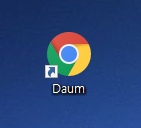
이전 내용에서 만든 다음 바탕화면 바로가기 아이콘인데요.
아이콘이 크롬 아이콘으로 되어있습니다.
다음 로고로 되어있으면 더 직관적이고 보기도 깔끔할텐데요.
이 크롬 아이콘을 다음 로고로 변경해보겠습니다.
아이콘 파일
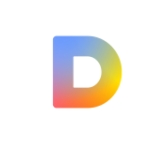
먼저, 아이콘을 지정할 아이콘 파일을 구합니다.
반드시 아이콘(.ico) 확장자의 파일이어야만 합니다.
아이콘 확장자의 파일이 없다면, 아이콘 파일 만드는 법을 참고하여, 새로 만들어주세요!
ICO Convert 사이트를 이용하면 되기 때문에, 금방 만들 수 있습니다.
바로가기 속성
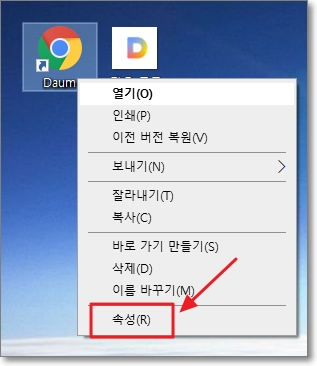
아이콘을 변경할 바로가기에 마우스 오른쪽 버튼을 클릭해주세요. 위 사진처럼 여러 메뉴들이 나오죠?
여기서 제일 아래에 있는 속성을 클릭합니다.
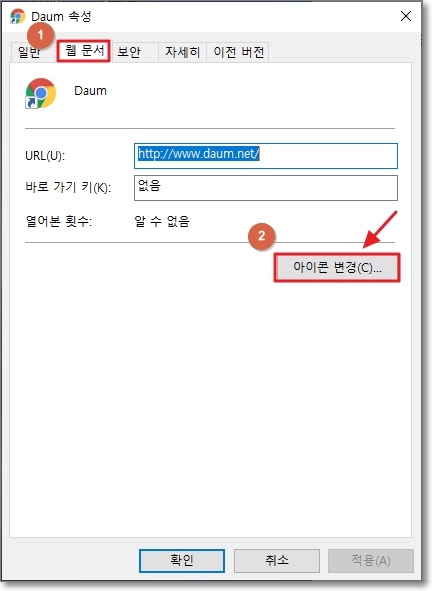
상단의 속성 탭들 중에서 웹문서(①), 아이콘 변경(②)을 클릭합니다.
아이콘 변경하기
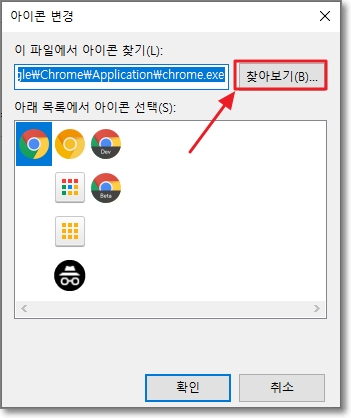
위 사진처럼 아이콘 변경 창이 뜨죠?
여기서 찾아보기를 클릭해주세요.
아이콘 선택
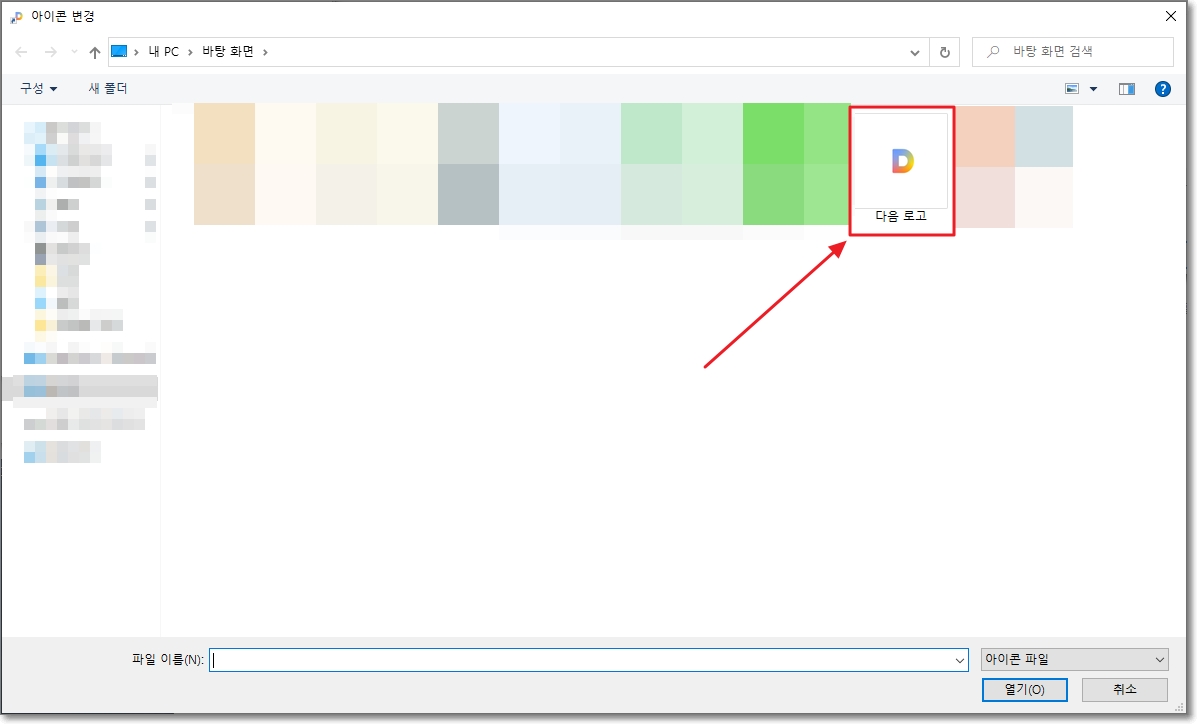
그리고 설정할 아이콘 파일을 선택합니다.
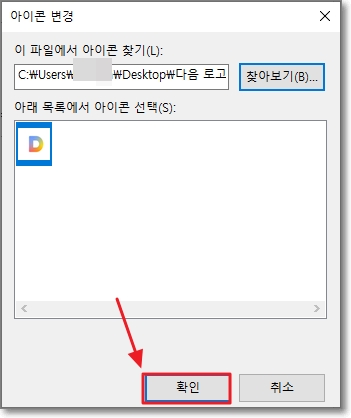
아이콘을 선택하였으면, 이제 확인 버튼을 클릭합니다.
아이콘 파일 적용하기
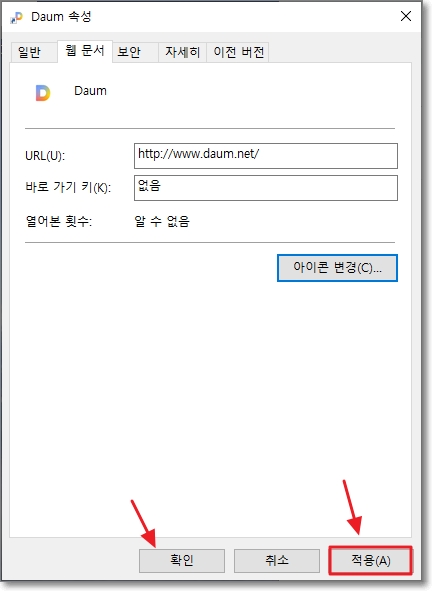
이제 적용 또는 확인 버튼을 클릭하여, 아이콘 파일을 적용해주세요!
크롬 아이콘 모양이었던 바로가기 이미지가 다음 로고로 바뀌었죠?
지금까지 윈도우 환경에서 바탕화면 바로가기 아이콘 변경하는 법이었습니다.
수고하셨습니다.
"쿠팡 파트너스 활동의 일환으로, 이에 따른 일정액의 수수료를 제공받을 수 있습니다. "







